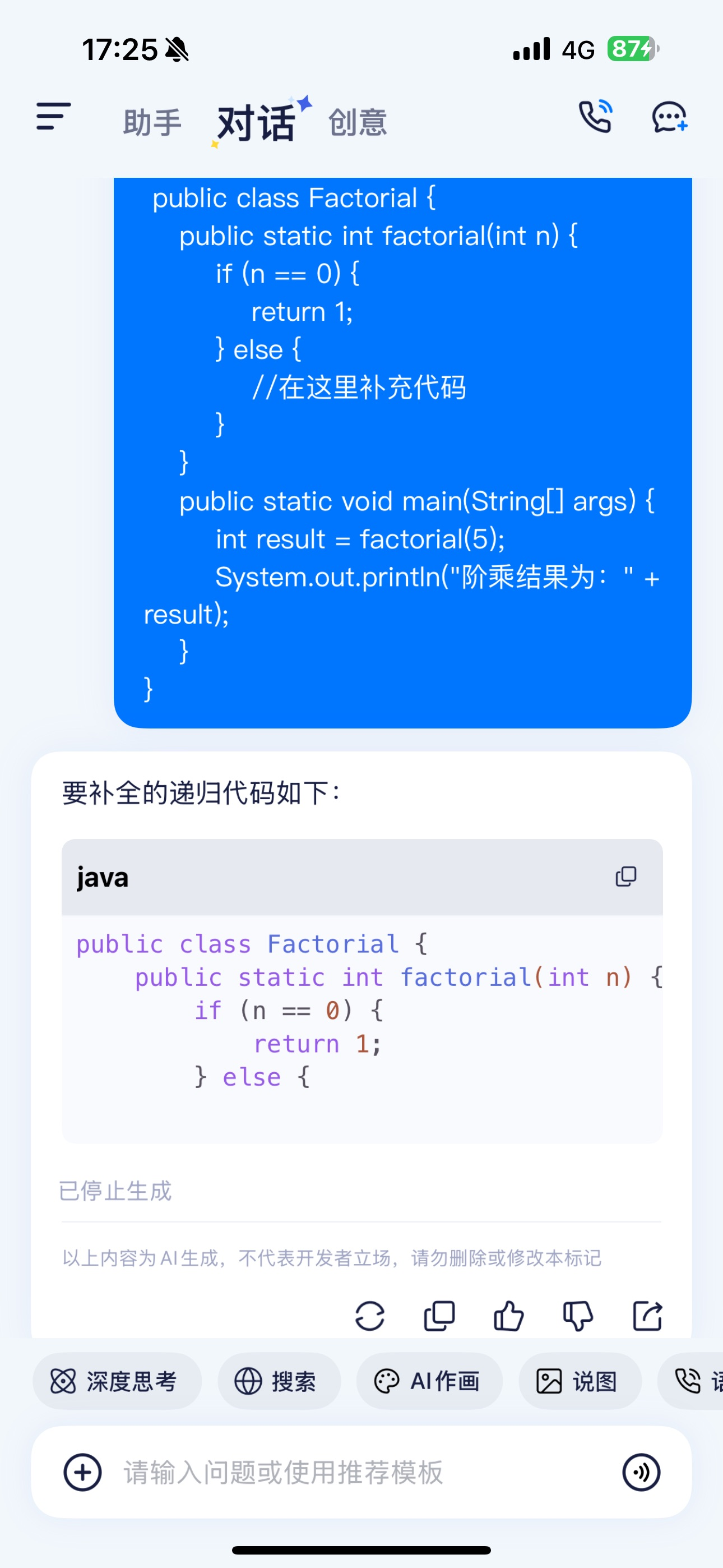深色模式
操作说明
PC版平台介绍
注册登录流程
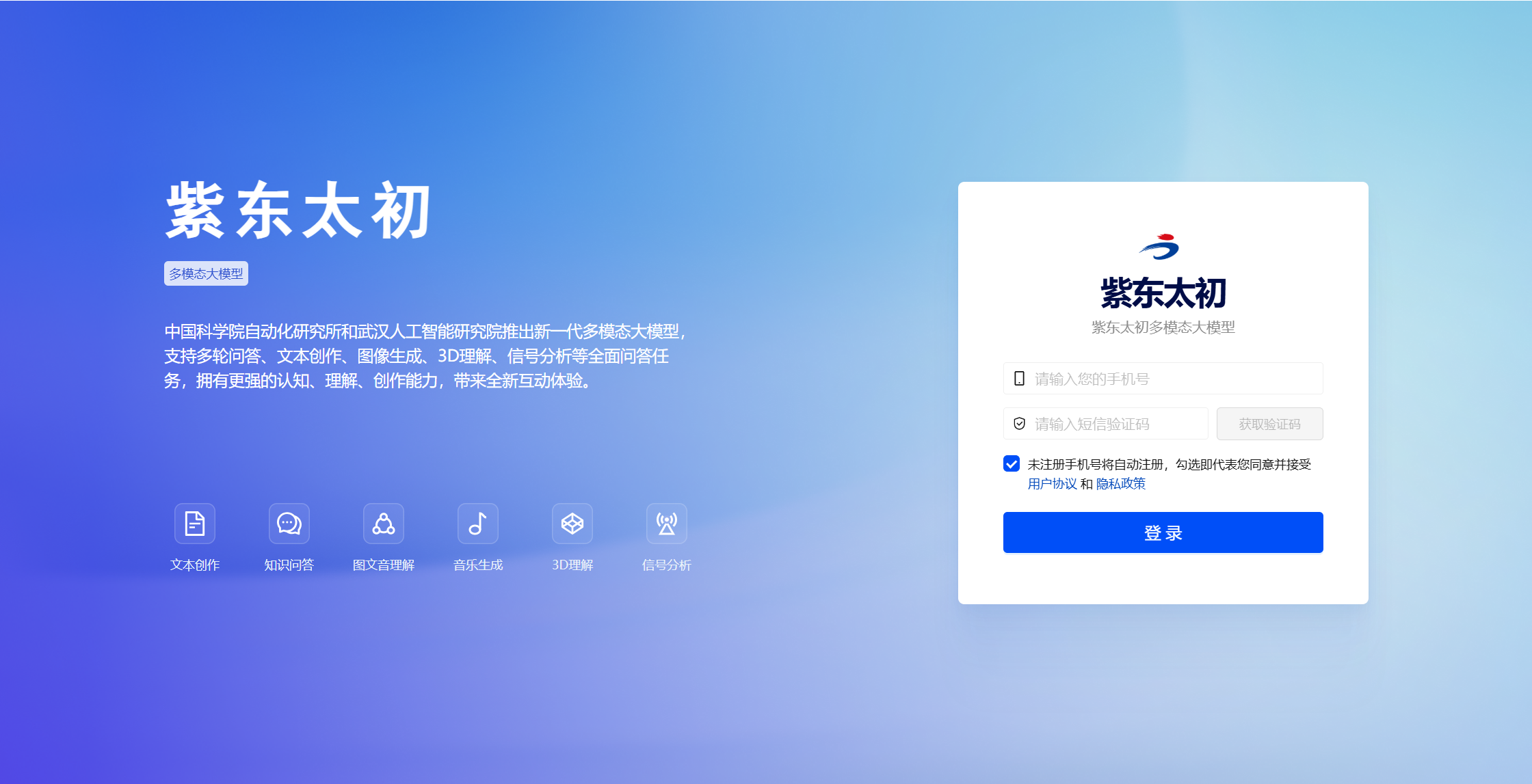
- PC端正式地址:https://taichu-web.ia.ac.cn/
新用户请阅读用户协议和隐私政策后,输入手机号获取验证码,即可注册成功并登录平台体验。
平台首页
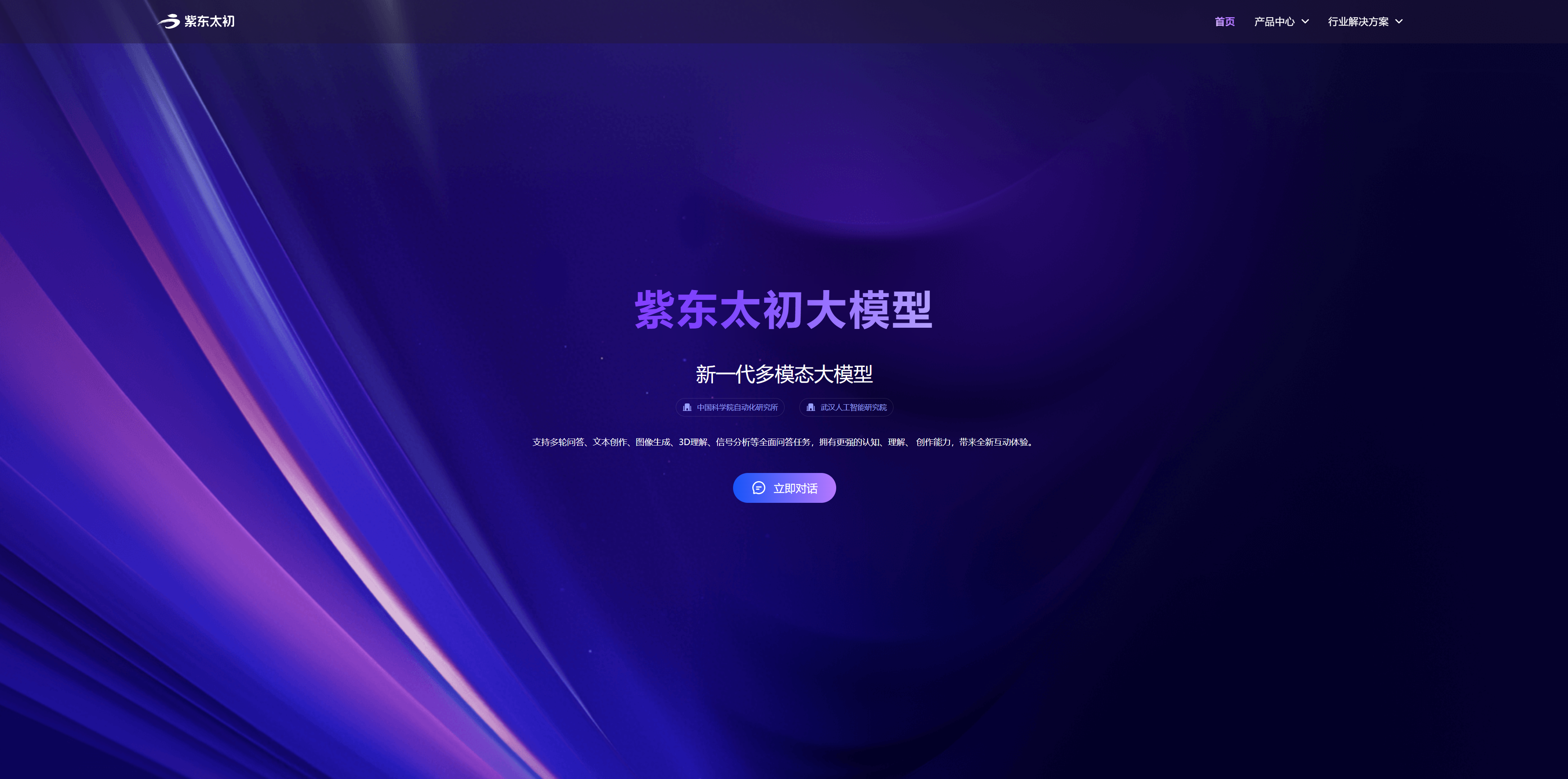
平台首页主体信息为平台基础介绍、产品中心与行业解决方案。点击【立即对话】按钮进入对话能力体验页面,详见下一章介绍。
对话体验页
在本页面可以通过流式对话交互形式体验和感受 “紫东太初多模态大模型” 全面的智能问答能力。

- 推荐对话:初次进入对话页面,在对话输入栏上方预置有多个常见的对话问题,支持用户点击以便快速开始问答。同时也支持用户通过输入“/”快速调起推荐候选对话。
- 新建对话:点击页面左上角【新建对话】按钮,可以快速创建一个新的对话栏。
- 历史对话:按对话发起时间倒序记录用户的对话问答信息,支持通过点击记录重新进入历史对话并可以继续发起问答,也支持用户编辑对话名称和删除相关对话。
- 快捷入口:点击对话窗中“深度思考”或“联网搜索”按钮,即可进入对应模式;点击“PPT生成”按钮,可以跳转至PPT生成功能页面。
- 上传文件:支持用户上传图片、视频、音频、音乐等文件,并开始针对性对话问答。
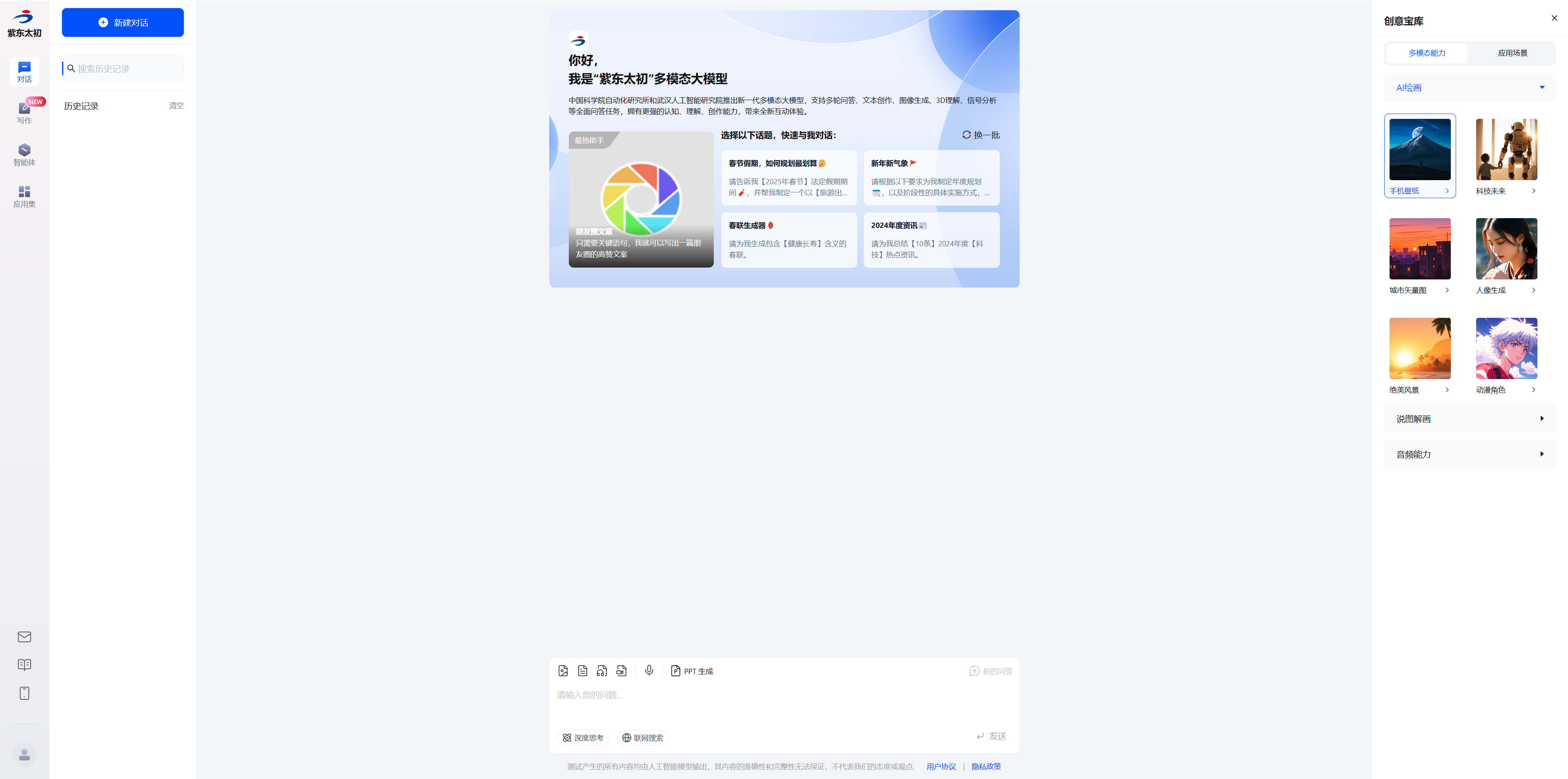
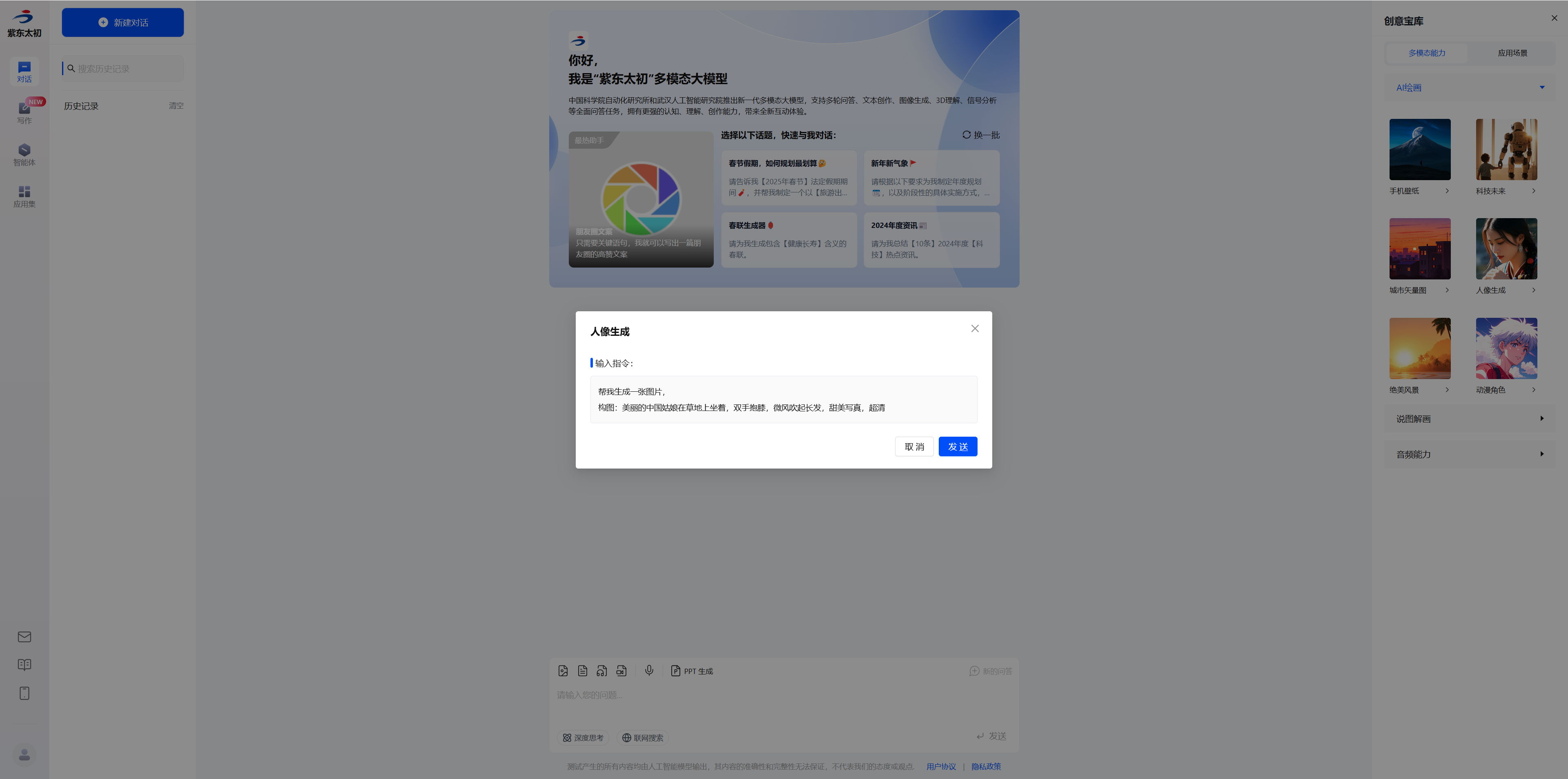
- 创意宝库:支持用户选择对应创意能力生成多模态内容。用户可以点击“AI绘画”“说图解画”“音频能力”等不同类别功能进行体验。

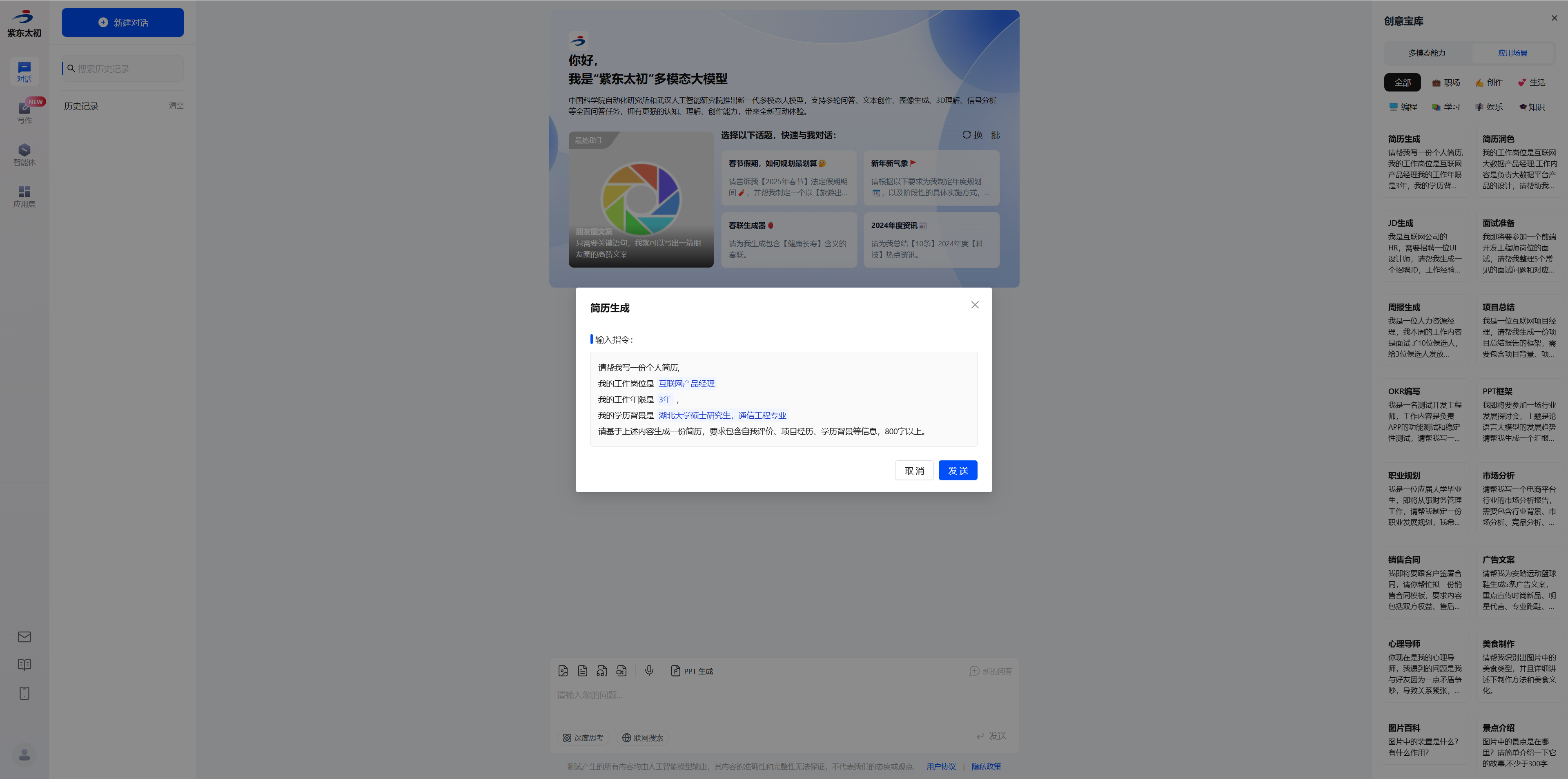
- 指令助手:支持用户引用指令模版进行对话体验,降低对话操作门槛。用户可以点击“职场”、“创作”、“生活”、“编程”、“学习”、“娱乐”等多个垂类场景tab查看模版示例,并可以编辑修改模版文案以及图片,点击【发送】按钮开始对话。
移动端
注册登录流程
移动端扫码下载:
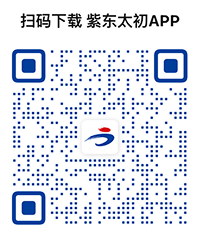
移动端注册登录流程:
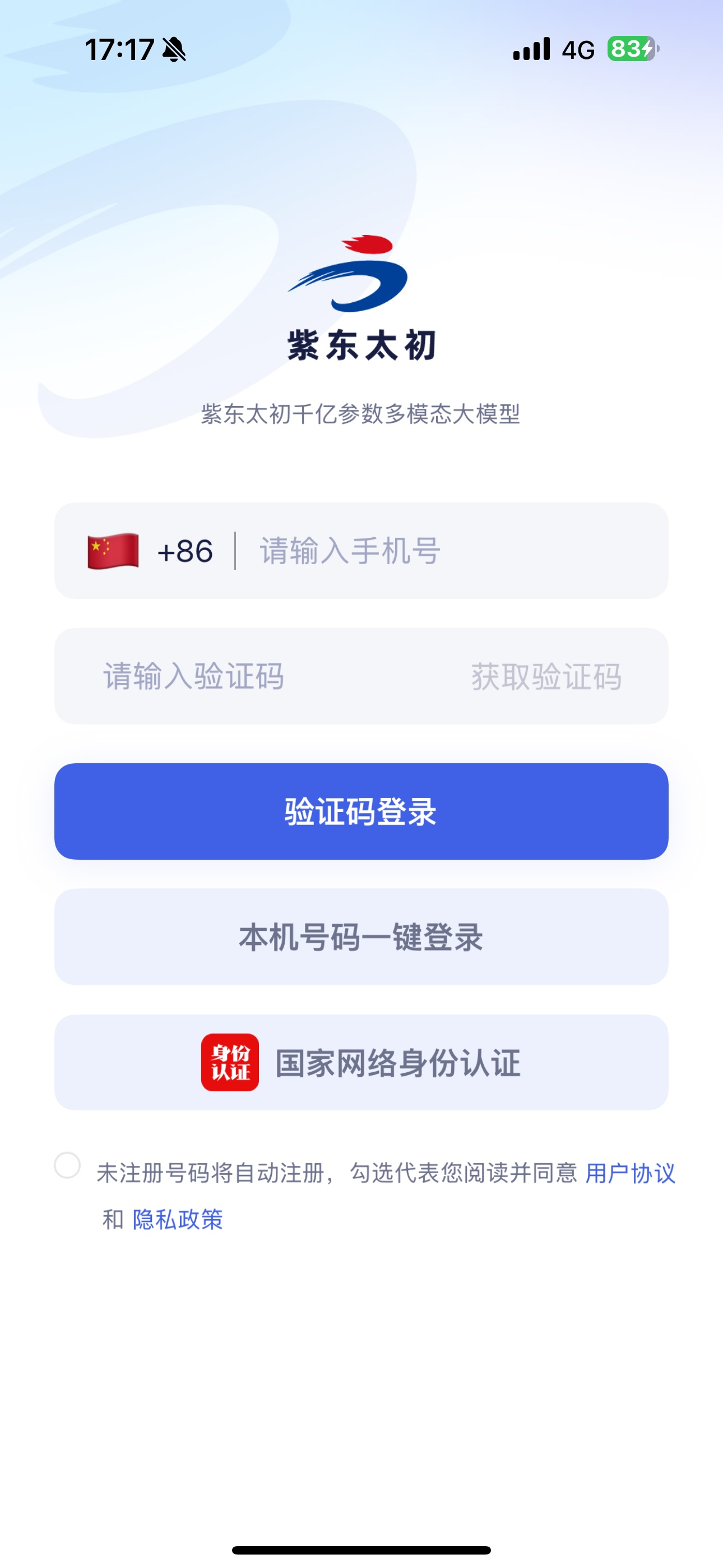
对话体验页
推荐对话:初次进入对话页面,在对话输入栏上方预置有多个常见的对话问题,支持用户点击快速开始问答。同时也支持用户通过输入“/”快速调起推荐候选对话。
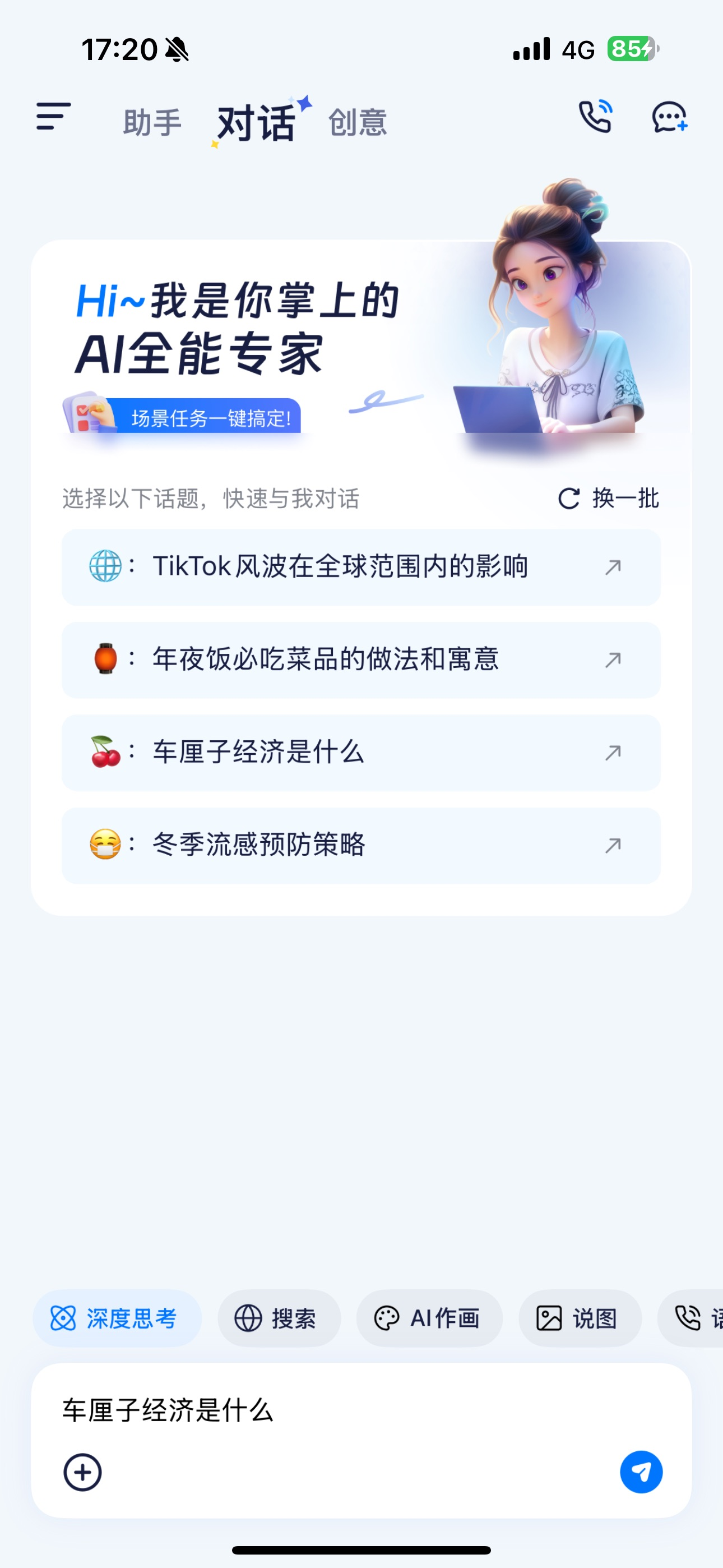
新建对话:点击页面左上角进入历史对话列表,点击最下方【新建对话】按钮,可以快速创建一个新的对话栏。
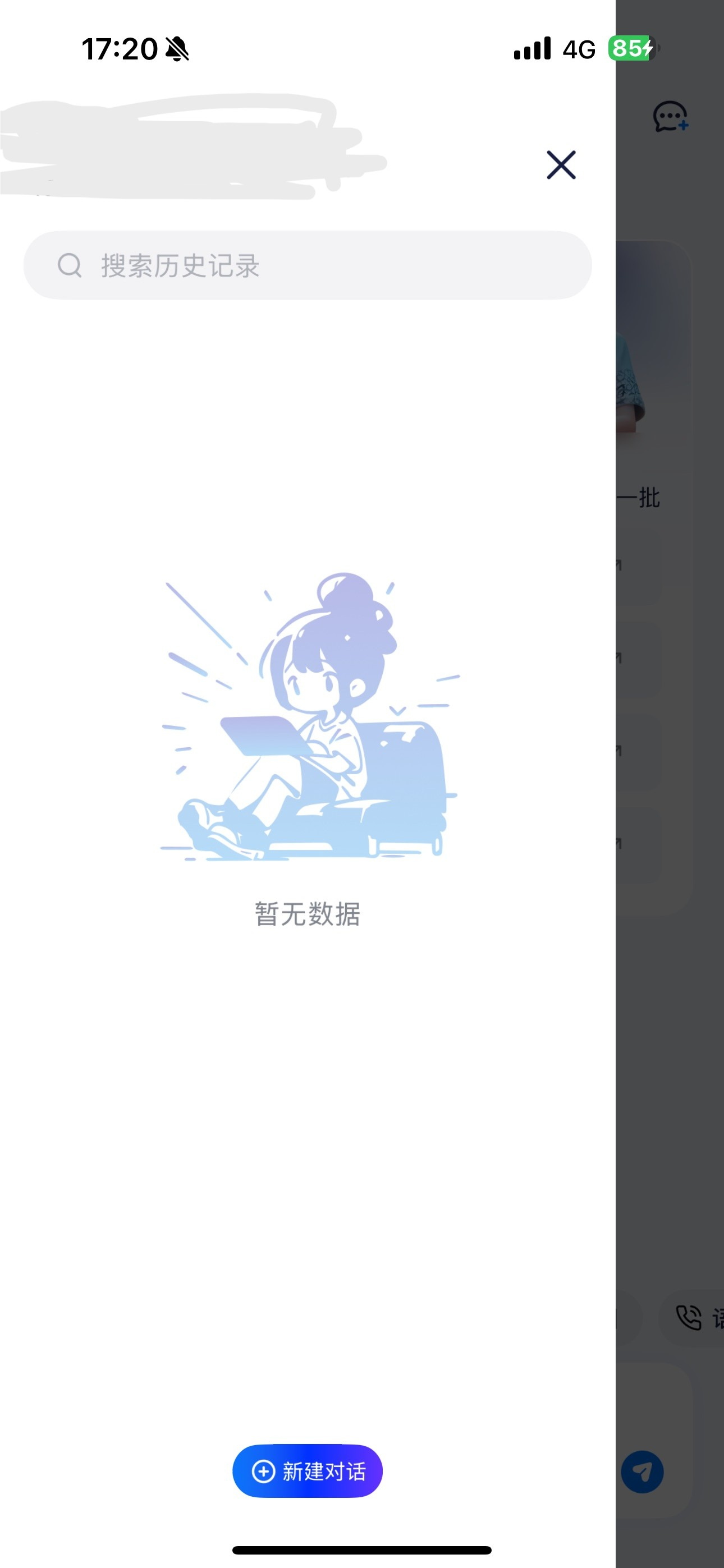
历史对话:点击页面左上角图标进入历史对话列表页面,按对话发起时间倒序记录用户的对话问答信息,支持通过点击记录重新进入历史对话并可以继续发起问答。